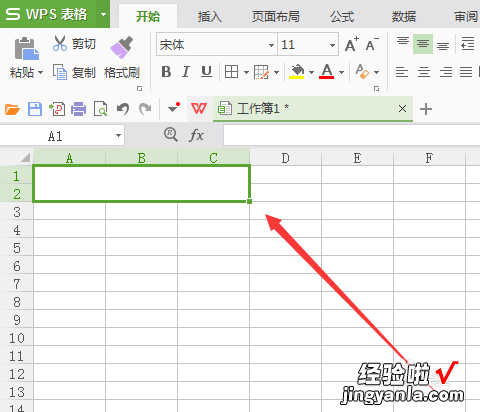经验直达:
- 用Excel表格做仓库库存表
- wps表做了超链接怎么自动目录库存数
- wps表格制作进出去库存表
一、用Excel表格做仓库库存表
先在同一工作簿中作: 库存汇总、入库、出库三个表格 。
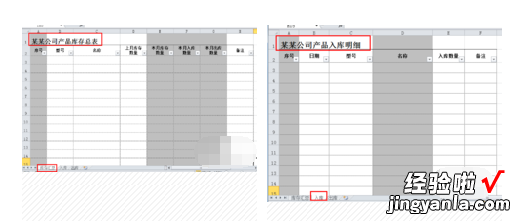
在库存汇总表中输入数据
然后选中型号列,将型号列设置为型号输入唯一性(避免重复统计):
1、数据有效性——设置:自定义——公式:=COUNTIF(B:B,B1)=1
2、出错警告——停止
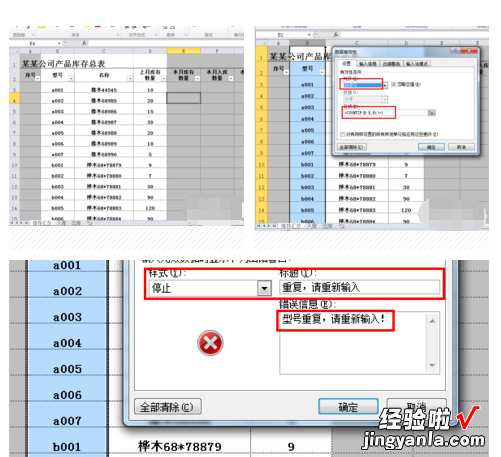
在库存汇总表中设置公式
A3单元格中输入此公式: =IF(B3="","",1)
A4单元格中输入此公式:=IF(B4="","",A3 1)
E3单元格中输入此公式: =IF(B3="","",SUM(D3 F3-G3))
F3单元格中输入此公式: =IF(B3="","",SUMIF(入库!C:C,B3,入库!E:E))
G3单元格中输入此公式: =IF(B3="","",SUMIF(出库!C:C,B3,出库!E:E))
然后将上行的公式复制到下面的行
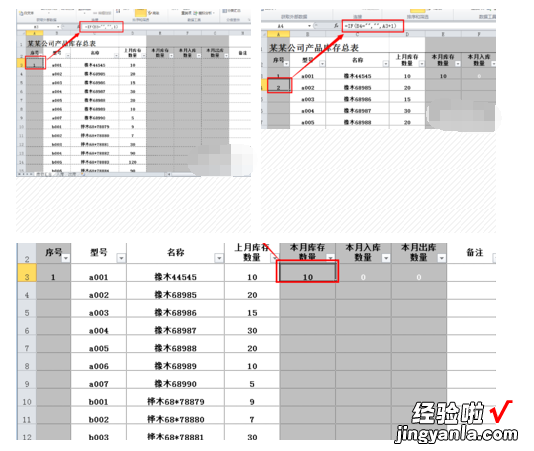
在入库表中输入数据,设置公式
A3单元格中输入此公式: =IF(B3="","",1)
A4单元格中输入此公式:=IF(B4="","",A3 1)
D3单元格中输入此公式:=IF(C3="","",VLOOKUP(C3,库存汇总!B:C,2,0))
然后将上行的公式复制到下面的行 。
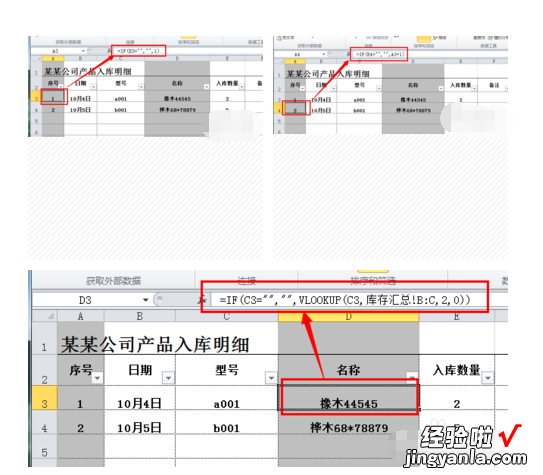
在出库表中输入数据,设置公式,同入库表中的一样设置 。
然后将有公式的列进行公式保护,然后只需要在没公式的单元格输入我们需要输入的数据即可 。(公式保护请参考:“用excel制作公司常用表格:[2]公式不被误删除”)
二、wps表做了超链接怎么自动目录库存数
设置步骤:
- 1
举例来说,工作不中包含一个“登陆界面”表和若干个其他工作表 。
【wps表做了超链接怎么自动目录库存数 用Excel表格做仓库库存表】
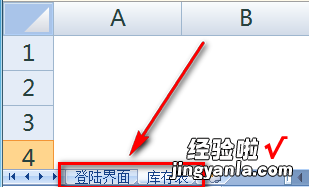
请点击输入图片描述
- 2
选择【插入】-【形状】 。

请点击输入图片描述
- 3
选择一个圆角的矩形 。
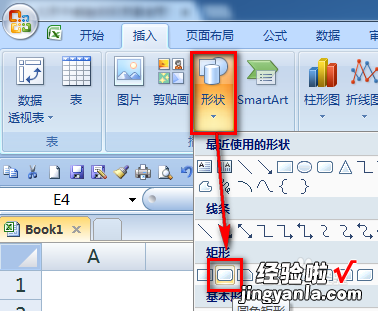
请点击输入图片描述
- 选中插入的矩形,选择如下图的右下角下拉按钮位置 。
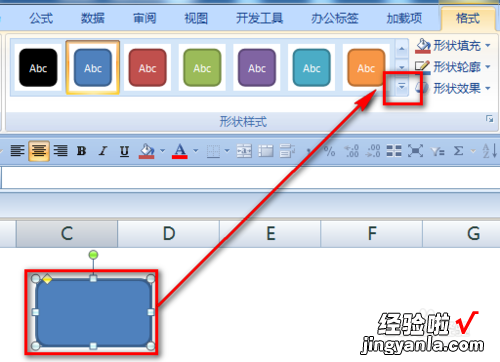
请点击输入图片描述
- 选择一个喜欢的样式,并确定 。

请点击输入图片描述
- 修改完后,插入的矩形效果如下图所示 。
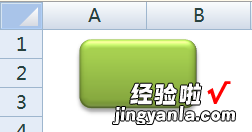
请点击输入图片描述
- 选中插入的图形,鼠标右键,选择【编辑文字】 。
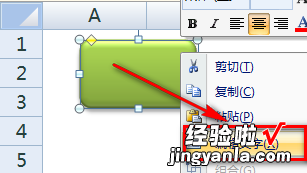
请点击输入图片描述
- 输入“库存表”并调整适当的字体和文字大小 。
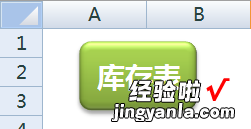
请点击输入图片描述
- 选中图形,鼠标右键,选择【超链接】 。
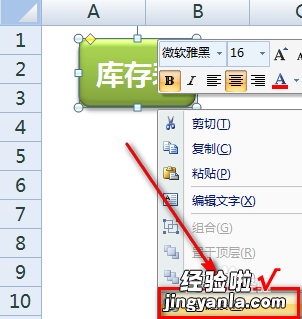
请点击输入图片描述
- 设置超链接为“库存表”的A1单元格 。
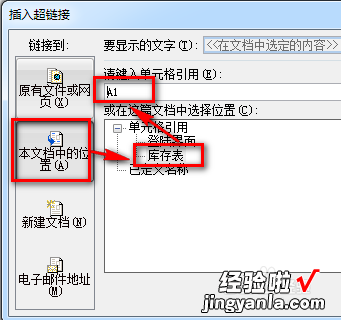
请点击输入图片描述
- 这样,点击该图形就会跳转到“库存表” 。
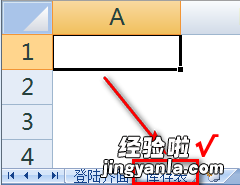
请点击输入图片描述
- 同样,可以增加一个箭头 , 设置超链接到“登陆界面”的A1单元格 。
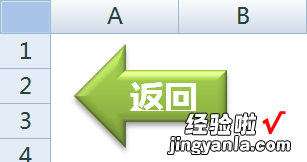
请点击输入图片描述
- 如果有多个表,可以复制图形,然后修改文本和超链接即可 。
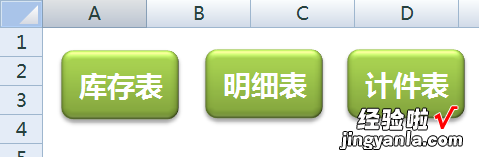
请点击输入图片描述
三、wps表格制作进出去库存表
方法/步骤
- 点击一个单元格,选中后边框呈绿色 , 就可以在里面输入文字或者数字
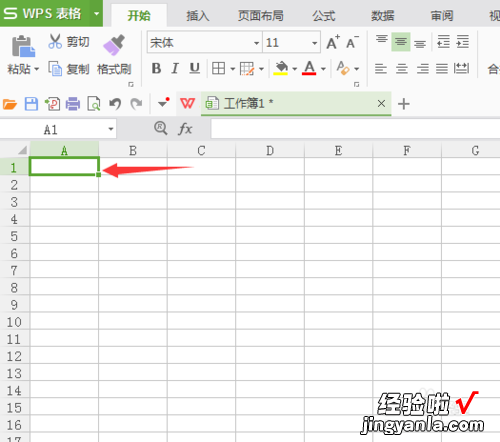
- 如果需要合并单元格,首先按住鼠标左键不放进行拖动 , 选好要合并的单元格的区域后放开鼠标左键
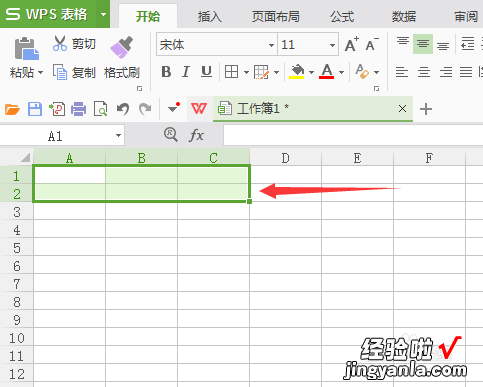
- 然后把鼠标放在选中区域上右键单击,选择“设置单元格格式”
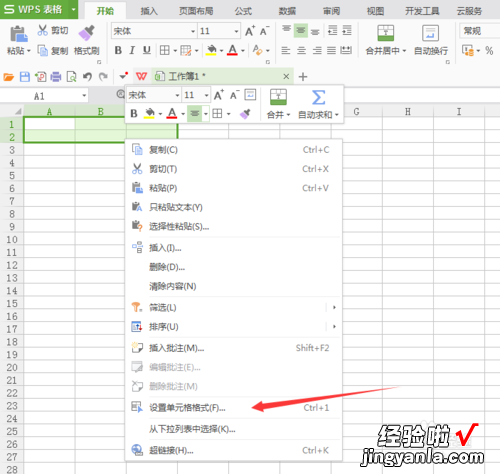
- 然后点击上方“对齐”选项卡
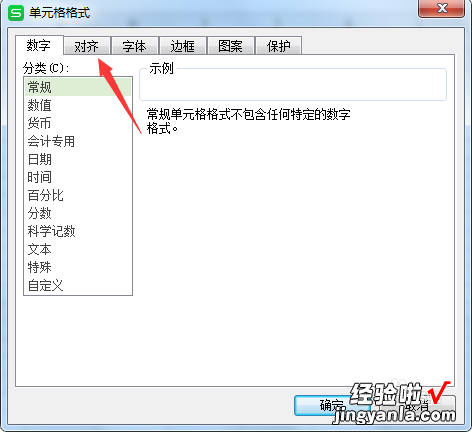
- 单击一下“合并单元格”前的小方块,使方块打上“√ ”
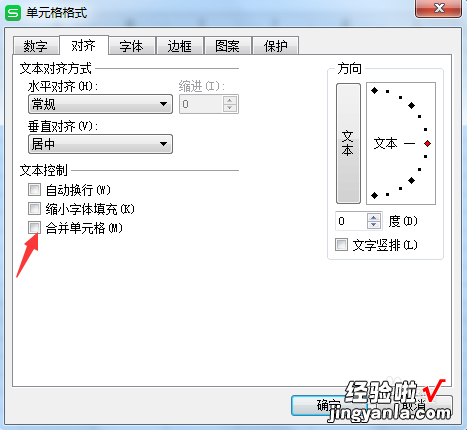
- 最后点击“确定”就可以合并单元格了 , 掌握了上述两个要点,就可以制作大多数表格了,基本上和Excel一样,因为打开wps表格就有很多单元格在那里所以我们也不需要去画表格的边框 , 直接输入内容就可以了 , 十分方便